- 1Mysql整理-Mysql数据类型
- 2最新版 Proteus 8.15 Professional 图文安装教程(附安装包)_proteus8.15安装包
- 3【Linux】来写一个udp的服务端+客户端_linux udp客户端
- 4Github Actions自动部署Hexo博客至个人服务器_hexoplus
- 5AI智能分析网关V4:抽烟/打电话/玩手机行为AI算法及场景应用
- 6openGauss 5.0.0支持用户级全量审计解密
- 7解决vue脚手架5.0版本使用natapp访问时出现invalid Host header问题_natapp invalid host header
- 8ChinaSkills-网络系统管理(2021年全国职业院校技能大赛A-1 模块 A:Linux 环境 评分标准 )_host -t mx chinaskills.cn localhost
- 9mysql增加缓存的命令,MySQL查询缓存
- 10input文件上传,重复上传同一文件失效_input导入成功后,没法继续导入了
unity时间轴学习
赞
踩
本文所有学习内容来自
夏村散人韩老师-unity入门教程
# 问题1 timeline和动画的异同 使用空物体来绑定Timeline实例。为这个物体添加PlayebleDirector组件。
也可以从windows中调出Timeline窗口。在里面create一个new timeline。
Timeline可以对多个物体运动进行协同控制。
将场景里面的东西拖拽到Timeline里。
为其选择Add Animation Clip。
问题2 简单场景
timeline是独立的工程资源。
可以对物体进行动画的录制。可以在当前控制的物体的tansform的不同参数上右键点击,添加对应的关键帧(key)。
在轨道上点鼠标右键选择Convert to Clip Track可以将轨道转换为动画片段。

摄像机也可以运动。
Acitve track是用来在特定的时间激活某些物体。
之后还可以调整这个track的后续状态为非激活。

问题3 角色动画
要进行角色动画录制的时候,需要把它从Animation Controller的控制中移出。也就是在Animato组件的controller中选择None。
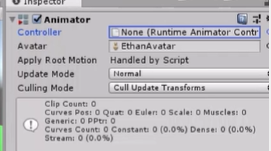
将控制脚本也取消。
让角色播放动画的时候会发生位置重置。原因是每次动画播放都是从原点开始播放的。
并且朝向也不对。而且改变他的朝向也不会影响动画中的朝向。
这是由于角色动作已经被Timeline控制了。要在track的选项卡中选上Apply Track Offsets。然后在rotation中输入180.
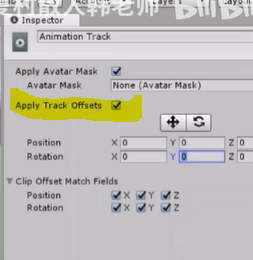

要产生自然的过渡时,只要让两个动画片段重合交叉就行。但是可能产生脚步的滑动问题,这个的原因是前一个动作和后一个动作的速度不一样。

这时要对后一个动画的位置进行微调。Clip Root Motion offset。
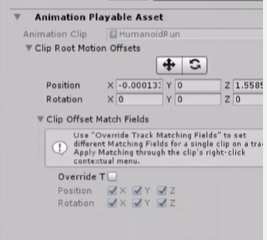
融合曲线也可以被调整。

可以叠加轨道。在走路的同时转身。
但是override轨道可能会全部覆盖之前的动作。所以要新建avatar mask,在新的轨道里选中你的avatar mask。

可以用track group组织轨道。
问题4 用脚本控制角色动画


下面讲述playable track如何使用
新建脚本,继承改成playableAsset
需要实现一个接口函数 CreatePlayable

新建一个text类型的变量。为了使其能被开放给编辑器,加一个修饰ExposedReferenceText。




